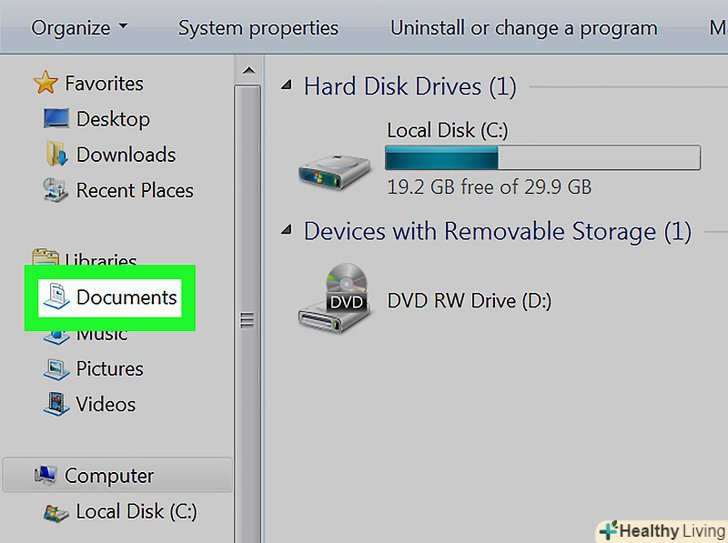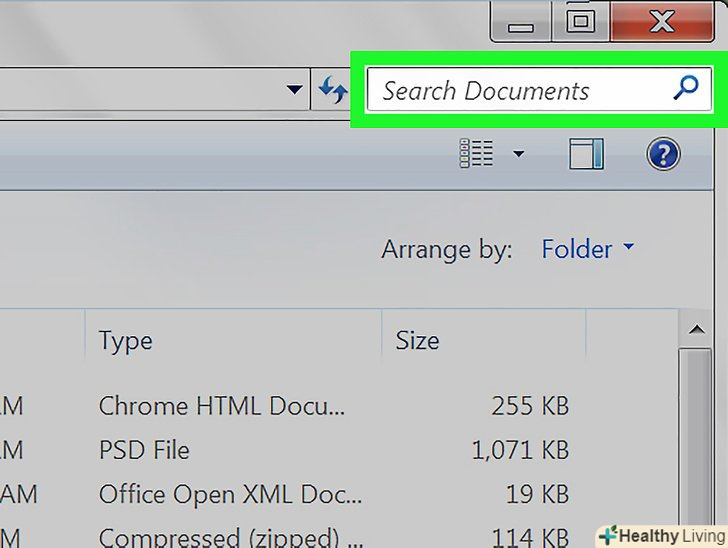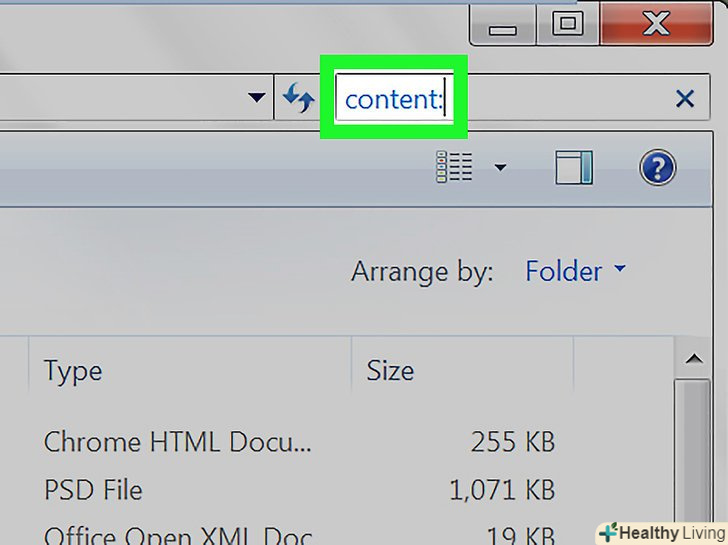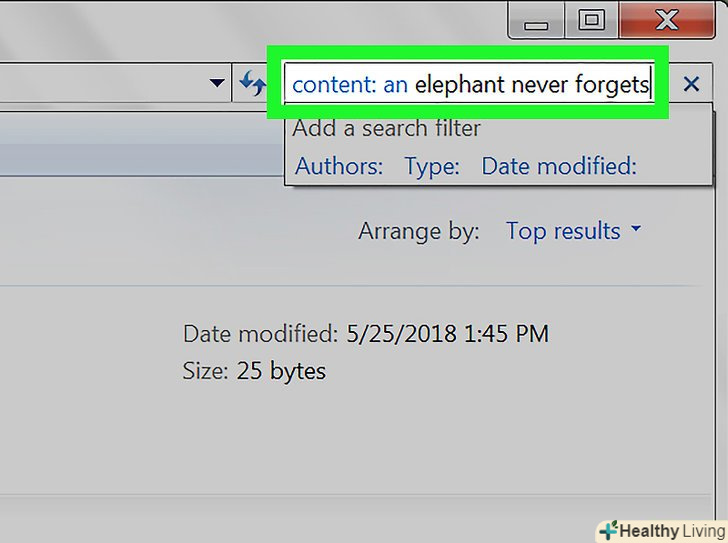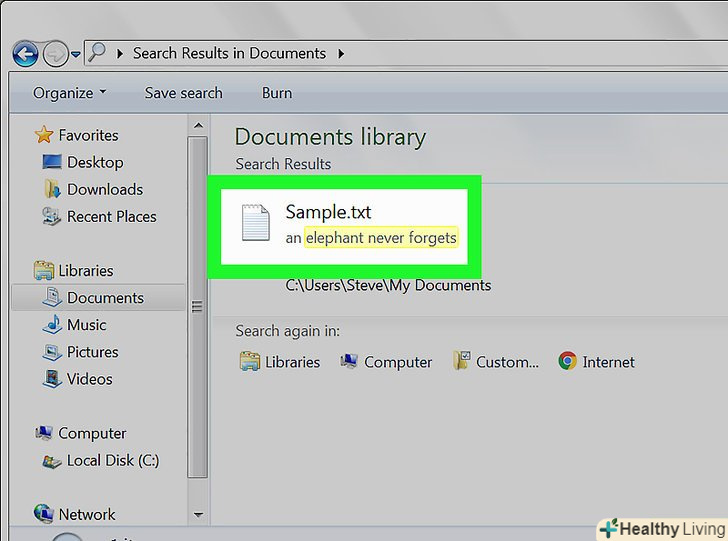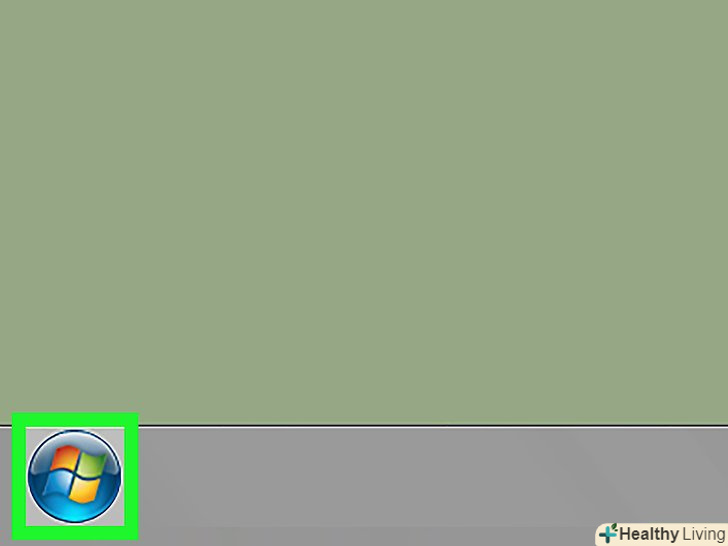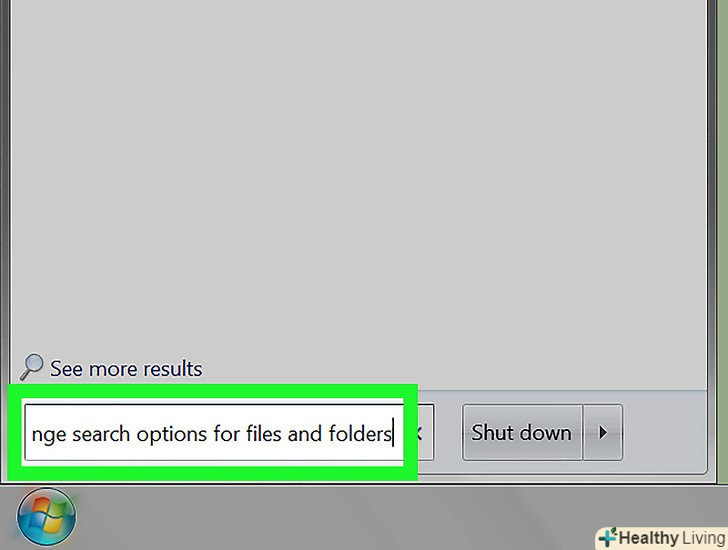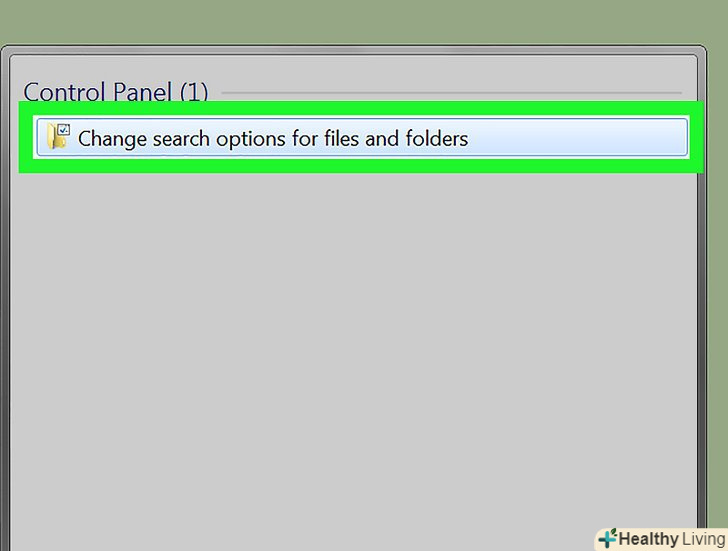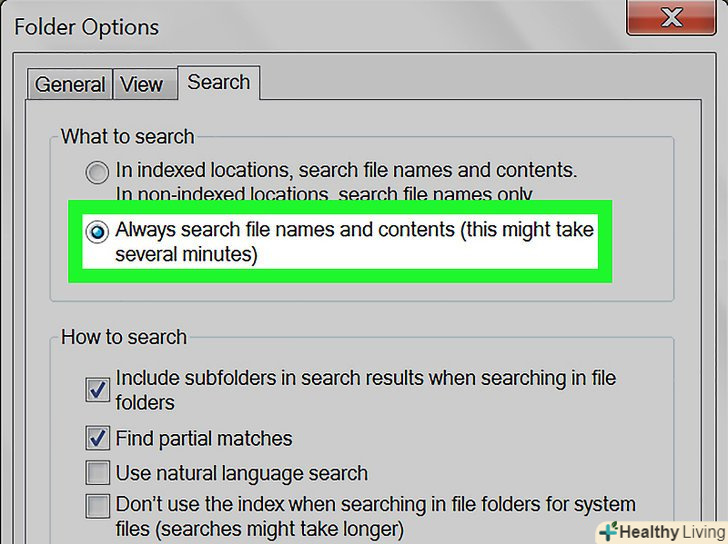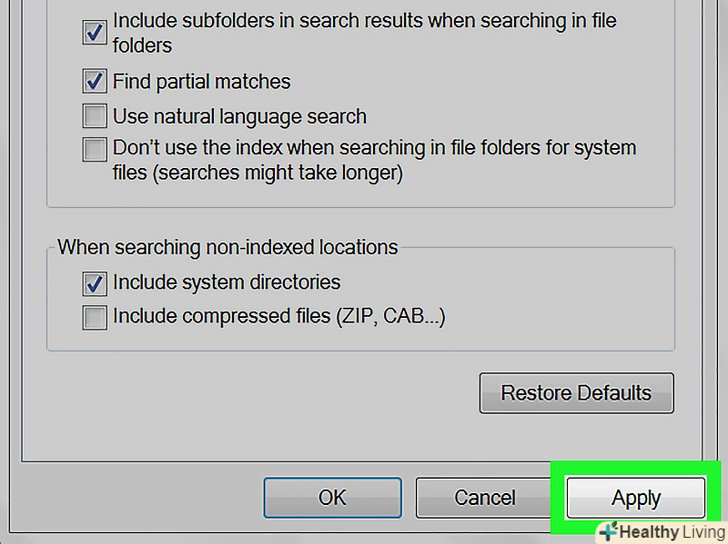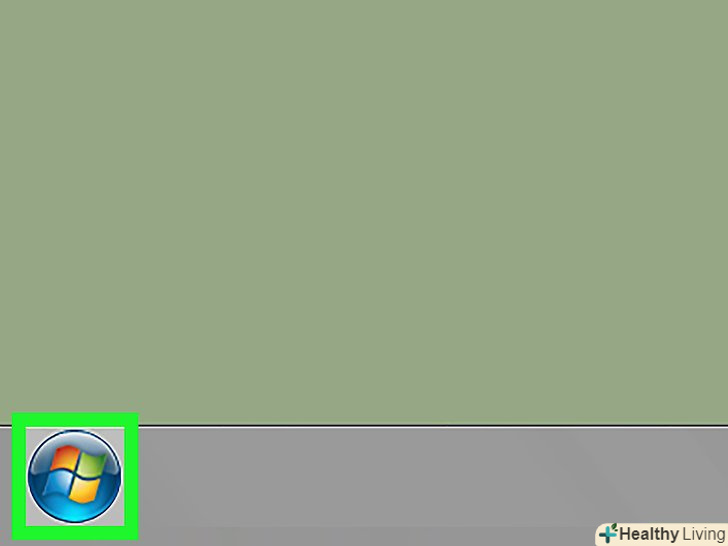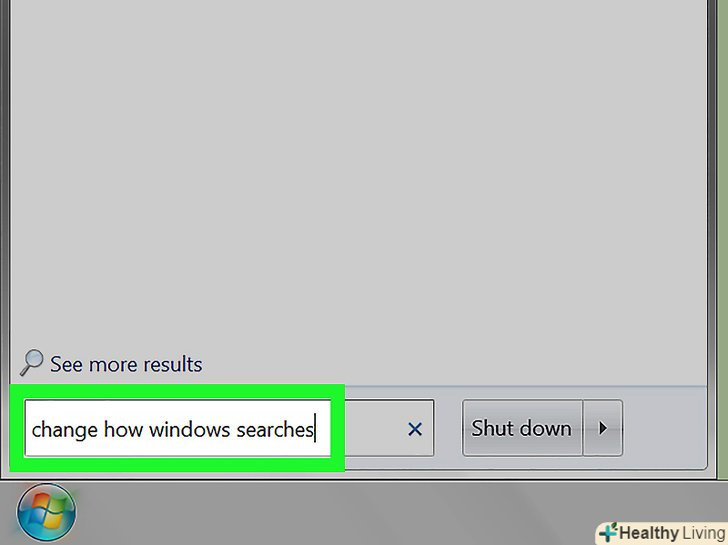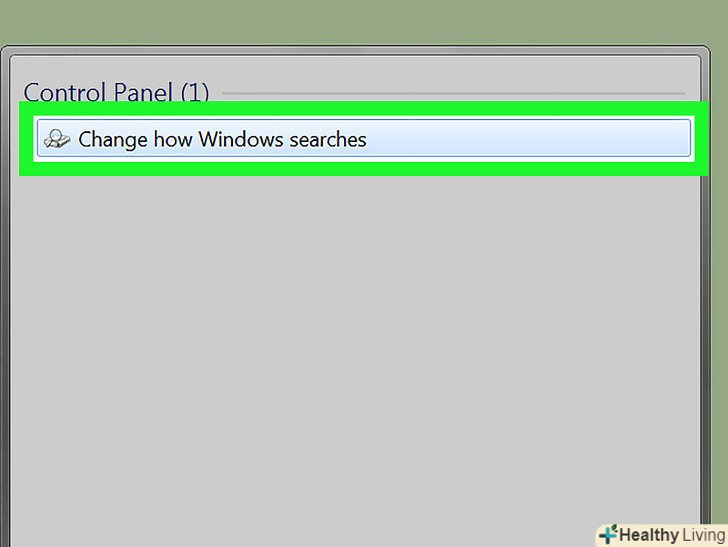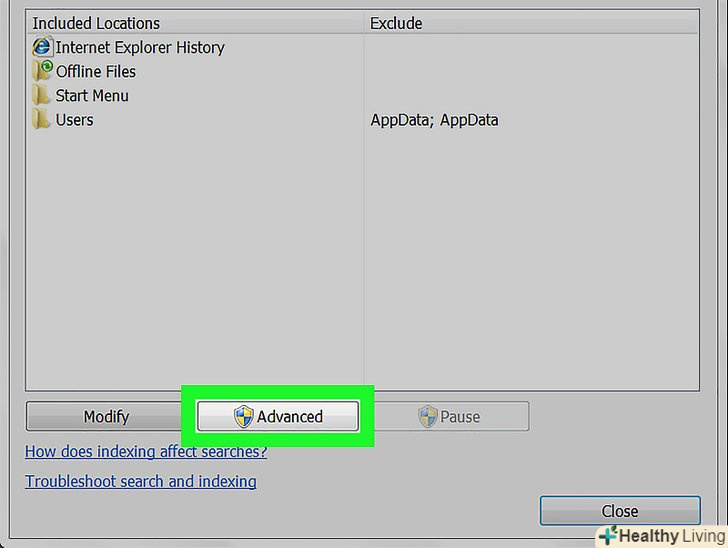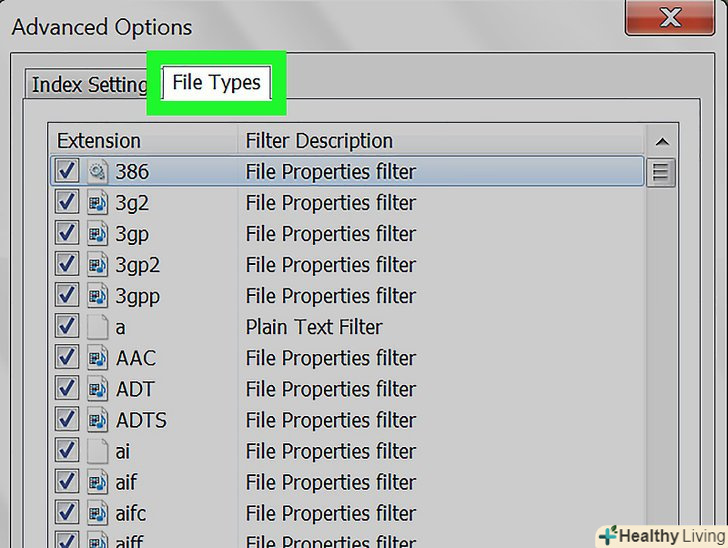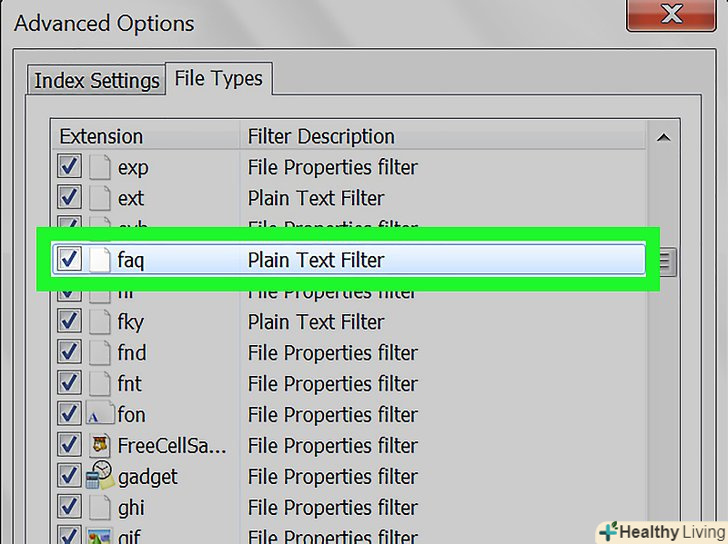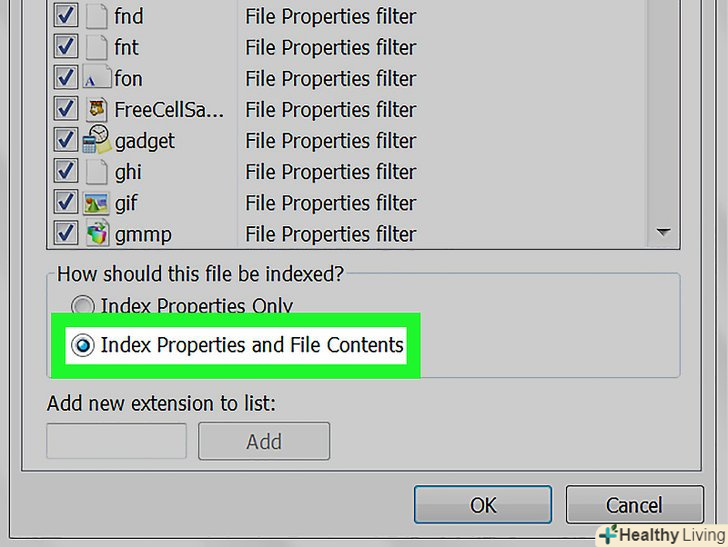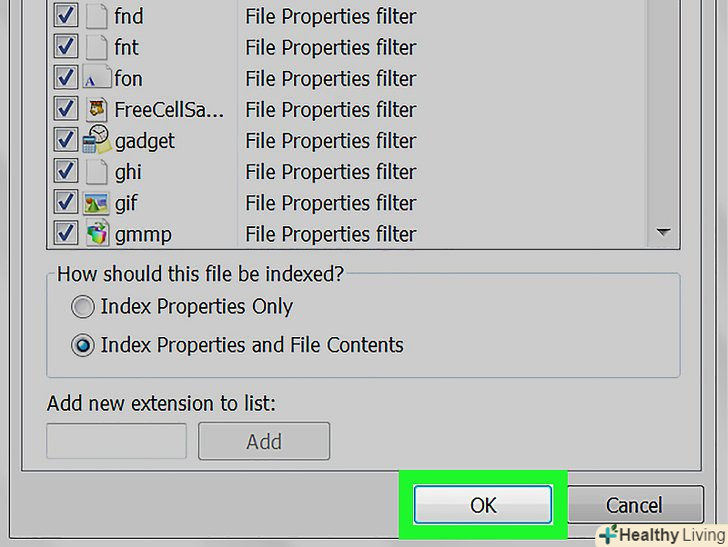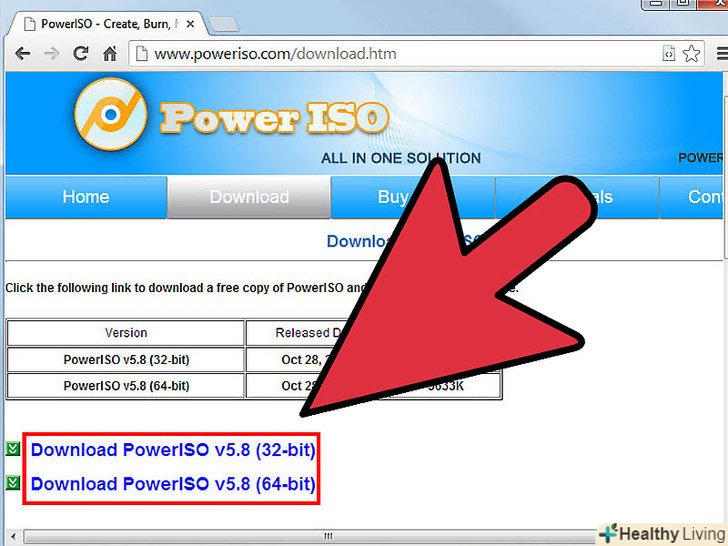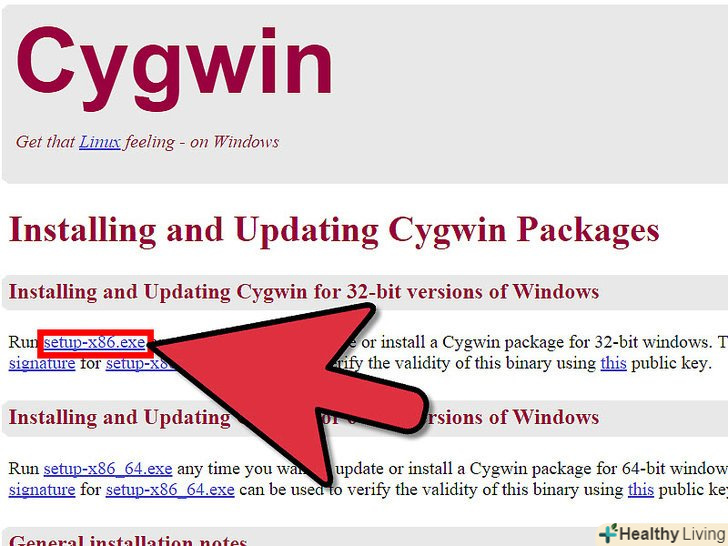З цієї статті ви дізнаєтеся, як в Windows шукати файли по їх вмісту, а не за назвами. Це можна зробити за допомогою рядка пошуку у вікні папки або активувавши пошук файлів по вмісту.
Кроки
Метод1З 3:
За допомогою рядка пошуку у вікні папки
Метод1З 3:
 Відкрийте папку, в якій потрібно знайти файл.щоб знайти файл за вмістом у певній папці, спочатку відкрийте її.
Відкрийте папку, в якій потрібно знайти файл.щоб знайти файл за вмістом у певній папці, спочатку відкрийте її.- Наприклад, якщо ви хочете знайти файл у папці «Документи», відкрийте папку «Документи».
 Клацніть по рядку пошуку. вона знаходиться у верхньому правому куті вікна папки.
Клацніть по рядку пошуку. вона знаходиться у верхньому правому куті вікна папки. Введіть запит на пошук контенту. введітьвміст: у рядку пошуку. Все, що ви введете після двокрапки, буде використано для пошуку в вмісті файлів.
Введіть запит на пошук контенту. введітьвміст: у рядку пошуку. Все, що ви введете після двокрапки, буде використано для пошуку в вмісті файлів. Введіть слово або фразу, файл з якими потрібно знайти.зробіть це після слова «вміст:».
Введіть слово або фразу, файл з якими потрібно знайти.зробіть це після слова «вміст:».- Наприклад, якщо ви шукаєте файл з фразою "слон ніколи не забуває", в рядку пошуку введітьвміст:слон ніколи не забуває.
 Перегляньте результати пошуку. якщо ви правильно ввели потрібне слово або фразу, шуканий файл відобразиться вгорі результатів пошуку.
Перегляньте результати пошуку. якщо ви правильно ввели потрібне слово або фразу, шуканий файл відобразиться вгорі результатів пошуку.- Щоб звузити результати пошуку, введіть довшу або більш характерну фразу.
Метод2 З 3:
Як увімкнути пошук вмісту у всіх файлах
Метод2 З 3:
 Відкрийте меню «Пуск».натисніть логотип Windows у нижньому лівому куті екрана.
Відкрийте меню «Пуск».натисніть логотип Windows у нижньому лівому куті екрана.
 У рядку пошуку введітьЗміна параметрів пошуку для файлів і папок. рядок пошуку знаходиться в нижній частині меню "Пуск". Почнеться пошук опції, яку потрібно змінити.
У рядку пошуку введітьЗміна параметрів пошуку для файлів і папок. рядок пошуку знаходиться в нижній частині меню "Пуск". Почнеться пошук опції, яку потрібно змінити. НатиснітьЗміна параметрів пошуку для файлів і папок.ви знайдете цю опцію у верхній частині меню "Пуск".
НатиснітьЗміна параметрів пошуку для файлів і папок.ви знайдете цю опцію у верхній частині меню "Пуск".- Можливо, відобразиться опція "файли і папки"; в цьому випадку клацніть по ній.
 Встановіть прапорець біля «завжди шукати по іменах файлів і вмісту".ця опція знаходиться в розділі»Що шукати".
Встановіть прапорець біля «завжди шукати по іменах файлів і вмісту".ця опція знаходиться в розділі»Що шукати".- Якщо цей прапорець вже встановлено, пошук по вмісту файлів активовано.
- Можливо, вам доведеться перейти на вкладку " Пошук "( у верхній частині вікна), щоб знайти цю опцію.
 НатиснітьЗастосувати &#gt; OK.обидві кнопки знаходяться в нижній частині вікна. Внесені зміни будуть збережені, а вікно закриється. Тепер пошук буде йти по іменах і вмісту файлів.
НатиснітьЗастосувати &#gt; OK.обидві кнопки знаходяться в нижній частині вікна. Внесені зміни будуть збережені, а вікно закриється. Тепер пошук буде йти по іменах і вмісту файлів.
Метод3 З 3:
Як увімкнути пошук вмісту у певних файлах
Метод3 З 3:
 Відкрийте меню «Пуск».натисніть логотип Windows у нижньому лівому куті екрана.
Відкрийте меню «Пуск».натисніть логотип Windows у нижньому лівому куті екрана.
 У рядку пошуку введітьЗміна параметрів служби Windows Search. рядок пошуку знаходиться в нижній частині меню "Пуск".
У рядку пошуку введітьЗміна параметрів служби Windows Search. рядок пошуку знаходиться в нижній частині меню "Пуск". НатиснітьЗміна параметрів служби Windows Search.ви знайдете цю опцію у верхній частині меню "Пуск". Відкриється вікно "Параметри індексування".
НатиснітьЗміна параметрів служби Windows Search.ви знайдете цю опцію у верхній частині меню "Пуск". Відкриється вікно "Параметри індексування". Клацніть поДодатково.ця кнопка знаходиться в нижній частині вікна. Відкриється спливаюче вікно.
Клацніть поДодатково.ця кнопка знаходиться в нижній частині вікна. Відкриється спливаюче вікно. Перейдіть на вкладкуТипи файлів.ви знайдете її у верхній частині вікна.
Перейдіть на вкладкуТипи файлів.ви знайдете її у верхній частині вікна. Виберіть потрібний тип файлу.Прокрутіть список типів файлів у верхній частині вікна, у списку знайдіть потрібний тип файлу, а потім клацніть по типу файлу, щоб вибрати його.
Виберіть потрібний тип файлу.Прокрутіть список типів файлів у верхній частині вікна, у списку знайдіть потрібний тип файлу, а потім клацніть по типу файлу, щоб вибрати його. Встановіть прапорець біля опції "індексувати властивості і вміст файлів". ця опція знаходиться в розділі " як слід індексувати такі файли?» в нижній частині вікна.
Встановіть прапорець біля опції "індексувати властивості і вміст файлів". ця опція знаходиться в розділі " як слід індексувати такі файли?» в нижній частині вікна. Клацніть поOK.ця кнопка знаходиться в нижній частині вікна. Внесені зміни будуть збережені, а вікно закриється. Тепер пошук буде йти по вмісту певних типів файлів.
Клацніть поOK.ця кнопка знаходиться в нижній частині вікна. Внесені зміни будуть збережені, а вікно закриється. Тепер пошук буде йти по вмісту певних типів файлів.
Поради
Попередження
- Якщо включити пошук по вмісту файлів, швидкодія системи знизиться. Це пов'язано з тим, що система буде шукати не тільки імена файлів, але і їх вміст.